Comment lancer des applications instantanément avec Wox sous Windows

Découvrez comment utiliser Wox pour lancer vos applications, exécuter des commandes et plus encore, instantanément.

La gestion des disques est un utilitaire Microsoft Windows introduit pour la première fois dans Windows XP en remplacement de la commande fdisk. Il permet aux utilisateurs d'afficher et de gérer les lecteurs installés sur l'ordinateur et les partitions associées à ces lecteurs. Chaque lecteur est affiché par disposition, type, système de fichiers, état, capacité, espace libre, % libre et tolérance aux pannes.
L'image suivante vous montre à quoi pourrait ressembler la gestion des disques lorsque sa vue est modifiée. Si vous vous demandez comment procéder, dans cet article, Quantrimang illustrera la méthode pour modifier la vue Gestion des disques sur les ordinateurs Windows 10 pour votre référence.
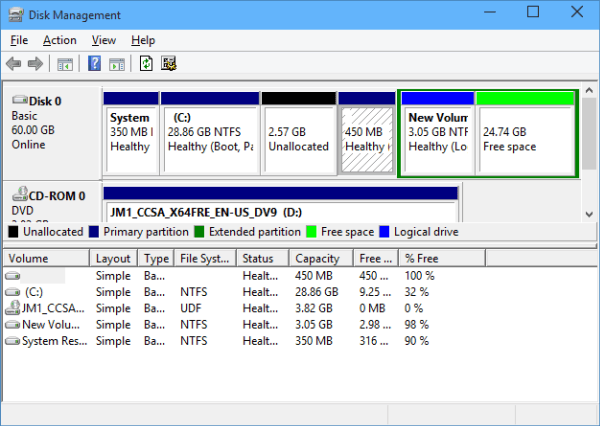
Gestion des disques lorsque sa vue est modifiée
Instructions vidéo sur la façon de modifier la vue Gestion des disques sous Windows 10
Étapes pour modifier la vue Gestion des disques sous Windows 10
Étape 1 : Ouvrez la gestion des disques .
Étape 2 : suivez l'une des deux manières suivantes pour modifier la vue Gestion des disques comme vous le souhaitez.
Méthode 1 : cliquez sur Afficher dans la barre de menu, cliquez sur Haut dans le menu Affichage et sélectionnez l'un des éléments Liste des disques, Liste des volumes et Vue graphique affichés en haut.
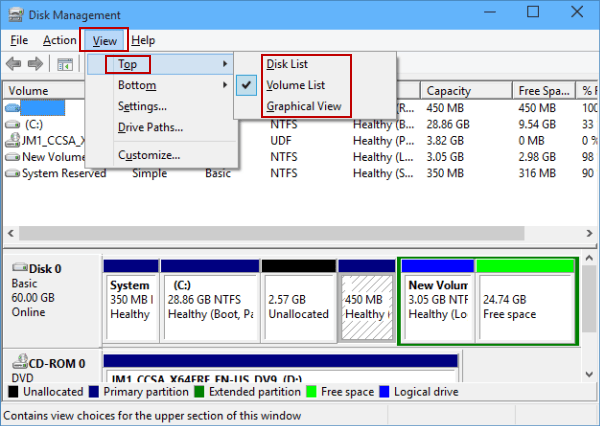
Cliquez sur Haut dans le menu Affichage
Méthode 2 : Cliquez sur Afficher , sélectionnez Bas dans le menu et sélectionnez Liste des disques, Liste des volumes ou Vue graphique dans le sous-menu pour afficher en bas.
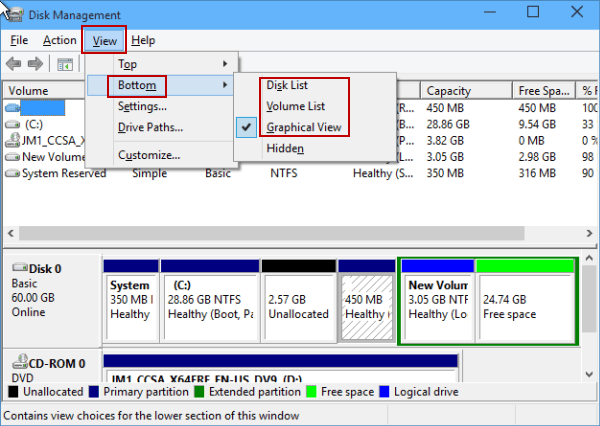
Cliquez sur Afficher, sélectionnez Bas
J'espère que vous réussirez.
En savoir plus :
Découvrez comment utiliser Wox pour lancer vos applications, exécuter des commandes et plus encore, instantanément.
Découvrez comment créer un cercle jaune autour du pointeur de la souris pour le mettre en surbrillance sur Windows 10. Suivez ces étapes faciles pour améliorer votre expérience utilisateur.
Découvrez pourquoi l
Sous Windows 11, configurez facilement des raccourcis pour accéder rapidement à des dossiers spéciaux dans votre menu Démarrer.
Découvrez comment résoudre l
Découvrez comment utiliser un disque dur externe avec un Chromebook pour transférer et stocker vos fichiers en toute sécurité. Suivez nos étapes pour un usage optimal.
Dans ce guide, vous apprendrez les étapes pour toujours utiliser une adresse MAC aléatoire pour votre adaptateur WiFi sous Windows 10. Optimisez votre sécurité en ligne!
Découvrez comment désinstaller Internet Explorer 11 sur Windows 10 pour optimiser l'espace de votre disque dur.
Découvrez comment utiliser Smart Defrag, un logiciel de défragmentation de disque dur gratuit et efficace, pour améliorer les performances de votre ordinateur.
Le moyen le plus simple de déverrouiller du contenu et de protéger tous les appareils avec un VPN crypté est de partager la connexion VPN via un point d








